As traduções são geradas por tradução automática. Em caso de conflito entre o conteúdo da tradução e da versão original em inglês, a versão em inglês prevalecerá.
Habilitar o Apple Messages for Business
nota
Indisponibilidade temporária da integração do Amazon Connect Chat com o Apple Messages for Business
No momento, a integração do Amazon Connect Chat com o Apple Messages for Business não está disponível para novos clientes. Essa pausa temporária faz parte de nossos esforços contínuos para aprimorar os recursos da integração.
Os clientes podem interagir diretamente com a central de atendimento a partir da aplicação Mensagens no iPhone, no iPad e no Mac.
Quando você habilita o Apple Messages for Business, os clientes podem encontrar respostas para dúvidas e solicitar ajuda de atendentes para resolver problemas, tudo isso usando a conhecida aplicação Mensagens que eles usam todos os dias para conversar com amigos e familiares. Sempre que os clientes usarem a Pesquisa, o Safari, o Spotlight, o Siri ou o Maps para ligar para seu número de telefone registrado, eles terão a opção de conversar com sua central de atendimento.
A integração do Apple Messages for Business ao Amazon Connect permite que você use a mesma configuração, análise, roteamento e interface de usuário do atendente que já usa para o chat do Amazon Connect.
Etapa 1: Registrar-se na Apple
Integre o Apple Messages for Business ao Amazon Connect registrando-se primeiro na Apple como uma marca. Ao fazer isso, você receberá um ID de conta exclusivo do Apple Messages for Business e poderá vincular sua conta do Apple Messages for Business ao Amazon Connect.
-
Acesse a página Apple Messages for Business
. Na caixa que diz “Como empresa, quero me conectar com meus clientes na aplicação Mensagens”, escolha Começar. -
Crie um ID da Apple para sua empresa, se você ainda não tiver um.
Normalmente, um ID da Apple serve para uso pessoal dos serviços da Apple, como armazenar conteúdo pessoal no iCloud e baixar aplicações da App Store. Se você tiver um ID da Apple pessoal, recomendamos que crie um separado usando o endereço de e-mail da sua organização para administrar o Messages for Business. Um ID da Apple administrativo separado permite distinguir as comunicações do Messages for Business das comunicações pessoais da Apple.
-
Registre um perfil para uma nova conta do Messages for Business aceitando os Termos de Serviço da Apple. Recomendamos criar uma conta comercial do Messages for Business
. Depois, forneça detalhes da empresa, como logotipo e horário de atendimento. -
Selecione o Amazon Connect como seu provedor de serviços de mensagens. Você pode fazer isso selecionando Amazon Connect no menu suspenso ou inserindo o seguinte URL:
-
https://messagingintegrations.connect.amazonaws.com/applebusinesschat
-
Depois de enviar sua inscrição para a Apple, você verá o status dela na parte superior da página da sua conta do Messages for Business.
Para obter mais informações sobre o registro na Apple, consulte os seguintes artigos no site da Apple: Getting Started with Messages for Business
Etapa 2: Coletar as informações necessárias
Colete as seguintes informações para tê-las em mãos ao abrir um tíquete de suporte na Etapa 3:
-
ID da conta do Apple Messages for Business: depois de ser aprovado pelo Apple Messages for Business, você receberá um ID da conta do Apple Messages for Business. Para obter informações sobre como localizar o ID da conta do Apple Messages for Business, consulte Encontrar o ID da conta do Apple Messages for Business.
nota
O ID da conta do Apple Messages for Business é uma sequência aleatória de números e letras. Não é igual ao seu ID da Apple.
-
Token da Apple: é um ID exclusivo que autentica sua conta. Para obter ajuda para localizar seu token da Apple, consulte Encontrar o token da Apple.
-
ARN da instância do Amazon Connect: é o identificador da instância que você deseja vincular à sua conta comercial da Apple. Para obter informações sobre como localizar o ID da instância, consulte Encontrar o ID/ARN da sua instância do Amazon Connect.
nota
Verifique se você tem funções vinculadas ao serviço habilitadas para a integração.
Se a instância foi criada antes de outubro de 2018, adicione a política
connect:*sobre a função associada à instância do Amazon Connect. Para obter mais informações sobre funções vinculadas ao serviço, consulte Usar perfis vinculados ao serviço para o Amazon Connect. -
ID de fluxo do Amazon Connect: é o identificador do fluxo que você deseja usar para chats de entrada. Para obter informações sobre como localizar o ID do fluxo, consulte Encontrar o ID do fluxo.
Etapa 3: Vincular o ID do Apple Messages for Business ao Amazon Connect
Nesta etapa, você cria um tíquete de suporte do Amazon Connect para vincular o ID do Apple Messages for Business ao Amazon Connect.
-
Crie um tíquete especial de AWS Support
para vincular o Apple Messages for Business ao Amazon Connect. Se solicitado, faça login usando sua conta da AWS.
dica
Procurando suporte técnico? Abra um tíquete AWS Support aqui
. -
Escolha Conta e faturamento.
-
Use a caixa suspensa para escolher Conta. Em Categoria, escolha Ativação e, depois, escolha Próxima etapa: informações adicionais.
-
Em Assunto, insira Solicitação de integração do Apple Messages for Business.
-
Na caixa Descrição, copie e cole o seguinte modelo:
Subject: Apple Messages for Business Integration request Body: Apple Messages for Business Account ID (required):enter your account IDApple Token (required):enter your Apple tokenAmazon Connect Instance ARN (required):enter your instance ARNAmazon Connect Flow ID (required):enter your flow IDA imagem a seguir mostra um exemplo de um tíquete preenchido:
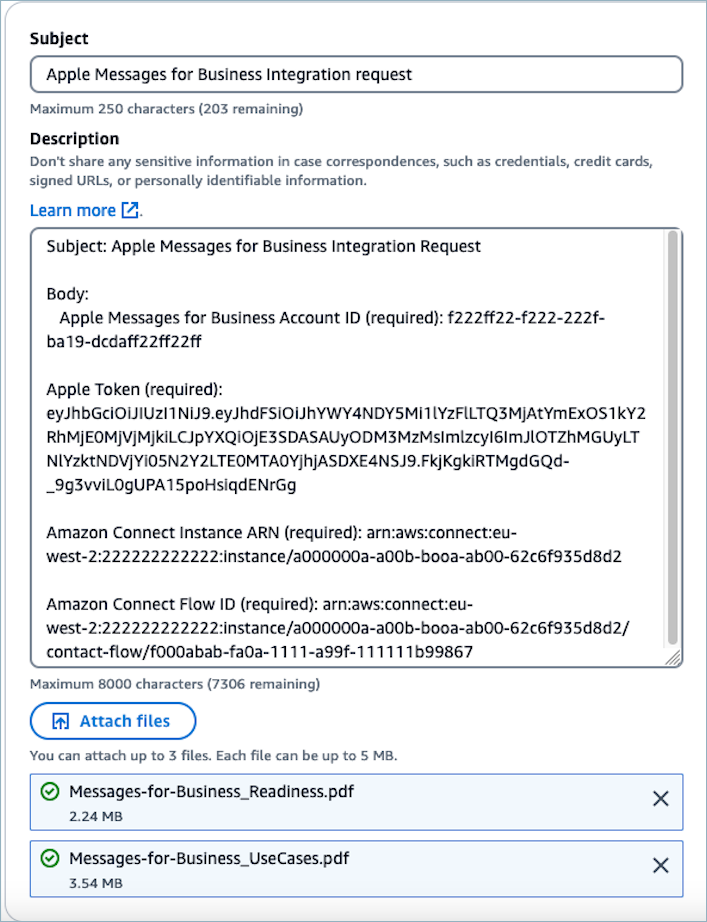
-
Escolha Próxima etapa.
-
Escolha Fale conosco, escolha seu Idioma de contato preferido e escolha Web como método de contato, se não estiver selecionado por padrão.
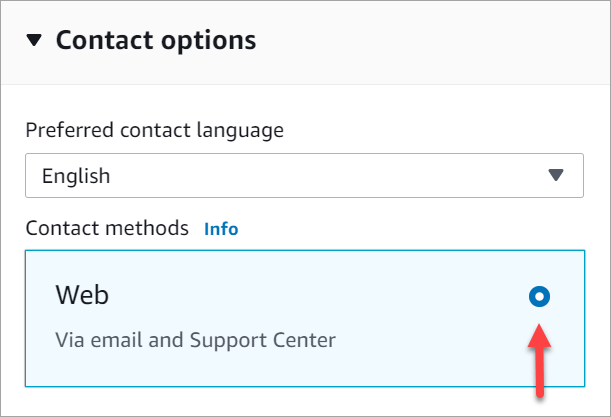
-
Selecione Enviar.
-
O suporte da AWS trabalhará diretamente com a equipe do Amazon Connect em sua solicitação e responderá a quaisquer perguntas adicionais.
Próximas etapas
Depois que o Apple Messages for Business for habilitado para sua instância do Amazon Connect, você poderá adicionar recursos do Apple Messages for Business às suas mensagens. Por exemplo:
-
Desvie as chamadas com o Message Suggest da Apple.
-
Incorpore os botões do Apple Messages for Business em seu site.
-
Adicione seletores de listas, seletores de horário e respostas rápidas às suas mensagens.
-
Use links avançados para URLs.
-
Encaminhe mensagens do Apple Messages for Business usando atributos de contato.